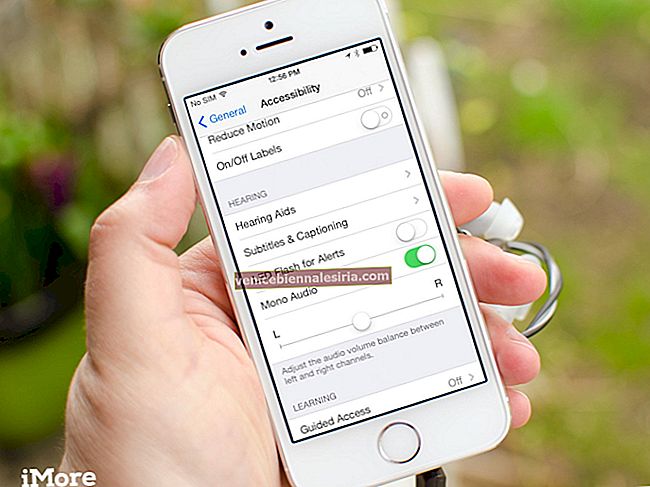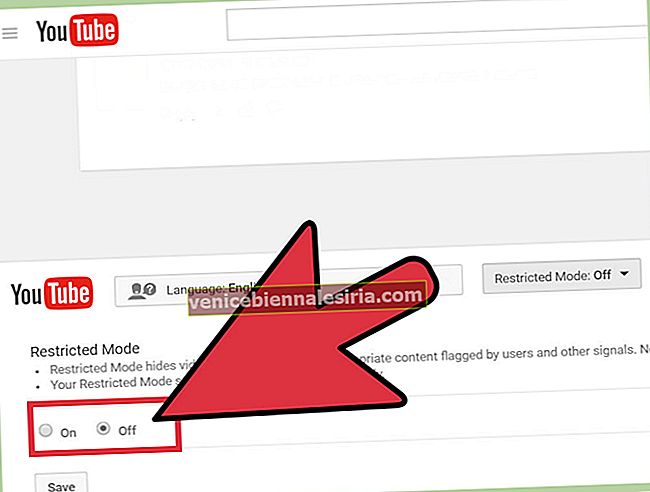IMessage nu funcționează pe iPhone-ul dvs. care rulează iOS 14 sau 13? Nu vă stresați, deoarece este genul de probleme pe care mulți dintre noi l-am întâlnit din când în când. S-ar putea datora diferitelor motive, cum ar fi setările configurate greșit, este posibil ca operatorul să nu accepte mesajul pe care încercați să îl trimiteți, conexiunea la internet slabă, etc. Să mergem direct cu mine pentru a verifica trucurile care pot rezolva problema!
iMessage nu funcționează pe iPhone în iOS 14? Iată cum să o remediem
Sfaturi rapide:
- Ștergeți conversația veche: un utilizator de pe forumul de asistență a menționat că ștergerea textelor vechi a făcut ca iMessage să funcționeze din nou. Ciudat, da, dar uneori lucruri de acest gen funcționează. Un alt utilizator a făcut o restaurare (și a configurat iPhone ca NOU), iar iMessage a funcționat foarte bine
- Setați data și ora automat: un cititor a observat că setarea datei pentru actualizări automate remediază această problemă. Pentru a face acest lucru, deschideți Setări → General → Data și ora și comutați pe butonul Setați automat la PORNIT
Dacă sfaturile de mai sus nu au reușit să-ți facă treaba, încearcă următoarele soluții.
- Verificați conexiunea la internet
- Dezactivați iMessages și apoi PORNIȚI din nou
- Deconectați-vă de la ID-ul Apple și conectați-vă din nou
- Asigurați-vă că vă setați numărul de telefon să trimită și să primească mesaj
- Actualizați iOS
- Restaurează-ți dispozitivul și configurează-l ca nou
Verificați conexiunea la internet
În primul rând, trebuie să vă asigurați că aveți o conexiune la internet adecvată pe dispozitivul dvs. iOS. Este posibil ca iMessage să nu funcționeze dacă există o conexiune Wi-Fi sau celulară slabă.
- Porniți / dezactivați modul avion
- Opriți / PORNIȚI Wi-Fi / Celular
- Uitați de rețeaua Wi-Fi și reconectați dispozitivul la acesta
- Resetați setările de rețea
Porniți / dezactivați modul avion
În unele ocazii, este posibil să puteți remedia problema rețelei doar pornind / dezactivând modul avion. Pur și simplu glisați în sus din partea de jos a dispozitivului pentru a accesa Control Center și apoi apăsați pe butonul Mod avion.

Pe iPhone X sau 11, trebuie să glisați în jos din colțul din dreapta sus și apoi să atingeți butonul Mod Avion pentru al porni. Așteptați ceva timp și apoi opriți-l.

Opriți / PORNIȚI Wi-Fi / Celular
Accesați Setări → Wi-Fi / Celular → Opriți comutatorul. Acum, reporniți iPhone-ul.

Doar apăsați și mențineți apăsat butonul de repaus / trezire și apoi glisați pentru a opri. Apoi, țineți apăsat butonul de repaus / trezire pentru a porni dispozitivul.
Pe iPhone X sau 11, trebuie să apăsați și să țineți apăsat butonul lateral și butonul de creștere / reducere a volumului simultan. Apoi, glisați pentru a opri. Apoi, țineți apăsat butonul lateral din nou pentru a porni dispozitivul.
Odată ce dispozitivul a repornit, porniți Wi-Fi / Cellular și încercați să trimiteți din nou iMessage.
Uitați de rețeaua Wi-Fi și reconectați dispozitivul la acesta
Dacă utilizați Wi-Fi, uitați de rețea și reconectați dispozitivul la acesta.
Pasul 1. Deschideți aplicația Setări → Wi-Fi.
Pasul 2. Atingeți butonul „i” de lângă rețea.

Pasul 3. Apăsați pe Uitați această rețea și apăsați pe Uitați în fereastra pop-up pentru a confirma.

Resetați setările de rețea
Încă nu ai soluția? Încercați să resetați setările de rețea de pe dispozitiv. Ar șterge parolele Wi-Fi și detaliile de conectare.
Deschideți aplicația Setări → General → Resetare → Resetare setări rețea.

Dezactivați iMessages și apoi PORNIȚI din nou
- Mergeți la Setări → Mesaje și stinge iMessage dacă acesta este pornit deja


Apoi, forțați reporniți iPhone-ul. Pentru a face acest lucru, apăsați și țineți apăsate butoanele Acasă și somn / trezire simultan până când pe ecran apare sigla Apple.
Pe iPhone X sau iPhone 11 Series, trebuie să apăsați și să eliberați butonul de reducere a volumului, apoi să apăsați și să eliberați butonul de creștere a volumului. Apoi, țineți apăsat butonul lateral până când vedeți pe ecran apare sigla Apple.
Apoi, porniți iMessage și așteptați finalizarea activării. Așteptați un timp și apoi trimiteți un iMessage cuiva. Dacă a început să funcționeze din nou, este minunat. Dacă nu a trecut, treceți la următoarea soluție.
Deconectați-vă de la ID-ul Apple și conectați-vă din nou
Încercați să vă deconectați de la ID-ul Apple și apoi să vă conectați din nou. A făcut trucul pentru unii utilizatori. Deci, nu ratați și pe acesta.
Pasul 1. Deschideți Setări → Mesaje → Trimitere și primire .

Pasul 2. Apăsați pe ID-ul dvs. Apple și apăsați pe Deconectare.

Pasul 3. Apoi, părăsiți aplicația Setări. Așteptați ceva timp și apoi conectați-vă din nou la ID-ul dvs. Apple.
Asigurați-vă că vă setați numărul de telefon să trimită și să primească mesaj
În multe cazuri, este o problemă cu aceste opțiuni.
Pasul 1. Accesați Setări → Mesaje → Trimitere și primire.

Pasul 2. Ar trebui să vedeți numărul dvs. și un ID Apple asociat listate în această listă. Puteți configura această listă.

Pasul 3. Va trebui să încercați o varietate de metode pentru ca iMessage să funcționeze din nou. Acestea ar include:
- Eliminarea ID-ului de e-mail și utilizarea numai a numărului de telefon
- Selectarea e-mailului sau a iPhone-ului pentru a testa dacă iMessage funcționează cu oricare dintre acestea
- Selectați un e-mail ȘI un număr de telefon. După aceasta, veți vedea o altă secțiune „Începeți conversia nouă de la:” - selectați numărul de telefon pentru aceasta
Actualizați iOS
Vechea versiune a iOS ar putea fi vinovatul din spatele acestei mizerie. De multe ori am rezolvat cu succes probleme enervante, cum ar fi o eroare de corecție automată, problema focalizării camerei doar prin actualizarea dispozitivului meu. Prin urmare, aș sugera să oferiți și această soluție o șansă.
Deschideți Setări → Generalități → Actualizare software . Dacă există o actualizare în așteptare, apăsați pe Descărcare și instalare.

Restaurează-ți dispozitivul și configurează-l ca nou
Nu cred că va trebui să călătoriți atât de mult pentru a găsi soluția la această problemă. Dar, pentru orice eventualitate, nu a fost rezolvat nici măcar după ce ați încercat toate trucurile menționate mai sus, restaurați iPhone-ul folosind iTunes și apoi configurați-l ca nou. Înainte de a pleca pentru ucidere, nu omiteți să faceți backup dispozitivului.
Pur și simplu conectați iPhone-ul la computer → declanșați iTunes sau Finder și apăsați butonul Restaurare .

Linia de fund
Soluțiile menționate mai sus au funcționat pentru mulți utilizatori - inclusiv pentru mine. Prin urmare, sunt sigur că vor face clic și pentru dvs. Ați găsit util acest ghid? Spuneți-ne acest lucru în comentariile de mai jos.
Poate doriți să verificați:
- Contactele iPhone au dispărut
- Cum să recuperezi contactele iCloud pierdute pe iPhone
- Trucuri pentru 2021 - Cum să știi dacă cineva a blocat pe iMessage
- 2021 Sfaturi și trucuri iMessage pentru iPhone